
LINEマーケターのいぶきです!
突然ですが、あなたは今こんな悩みを抱えていませんか…?

設定も分かりにくそうというイメージがあると、一歩踏み出しにくいですよね。
しかし結論、Lステップの設定は早くて30分もあれば終わります!
この記事では、Lステップの登録方法を分かりやすく解説しているので、ぜひ参考にしてみてください!
一緒にLINEマーケティングの第一歩を踏み出しましょう!

LINEマーケターいぶき(@LINEmarketeribu)
Lステップの構築を始めて3ヶ月で月収50万円を達成。
SNSの総フォロワーが20万人を超えるS級インフルエンサーのLステップの構築にも携わった実績を持つ。
現在は企業や個人のLINEマーケティングをチームで請け負う傍ら、自身のYouTubeチャンネルや自分で構築したLINE公式アカウントでも、Lステップ学習コンテンツを無料で公開している。
Contents
Lステップを登録するときに準備するもの2つ
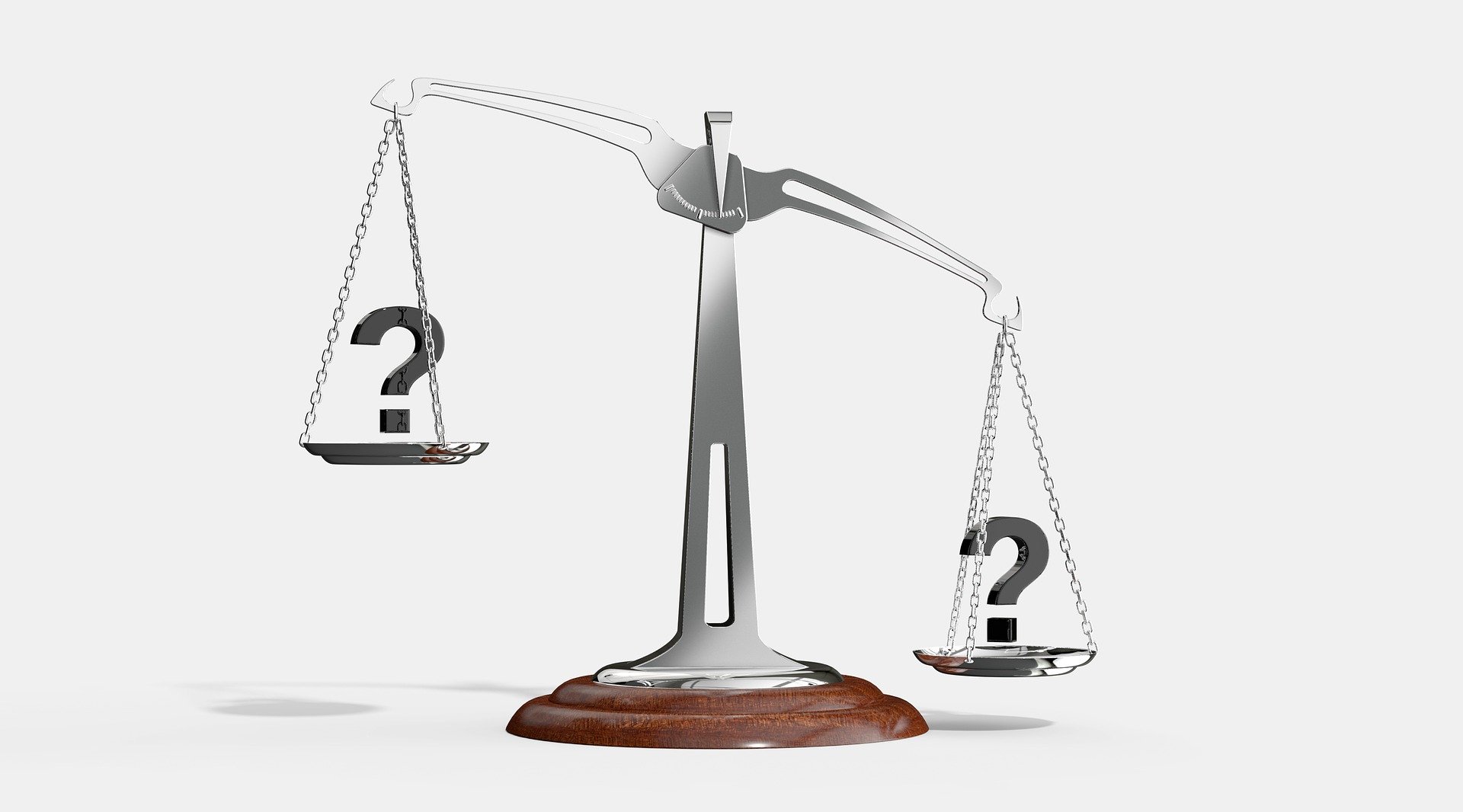
Lステップを登録するときは、以下の物を準備する必要があります。
- LINE公式アカウント
- クレジットカード
Lステップの登録にクレジットカードが必要なので、用意しておきましょう。また、LステップはLINE公式アカウントで使う拡張機能なので、先にLINE公式アカウントを開設する必要があります。
LINE公式アカウントを開設するまでの4つの流れ

LINE公式アカウントの開設方法を解説していきます。登録の流れは以下の4STEPです。
- LINE公式アカウントのHPを開く
- 「未認証アカウント」を開設する
- 会社/店舗情報の入力を行う
- 入力内容の確認
大きく分けてこの4つです、それぞれ解説していきます。
【STEP1】LINE公式アカウントのHPを開く
LINE公式アカウントのHPを開きましょう。以下のリンクから飛べます。
LINE公式アカウントを開く際は主に3種類のプランを選べますが、こちらは登録後に変更も可能です。なので、一旦フリープランを契約しましょう。
ちなみに、LINE公式アカウントのプランごとの料金設定は以下のようになっています。
| フリープラン | ライトプラン | スタンダードプラン | |
|---|---|---|---|
| 月額固定費 | 無料 | 5,000円 | 15,000円 |
| 無料メッセージ数 | 1,000通 | 15,000通 | 45,000通 |
| 追加メッセージ料金 | 不可 | 5円 | 〜3円 |
【STEP2】「未認証アカウント」を開設する
公式サイトを開いてスクロールしていくと、料金プランの下に「未認証アカウントを開設する」というボタンがあります。こちらをクリックしましょう。
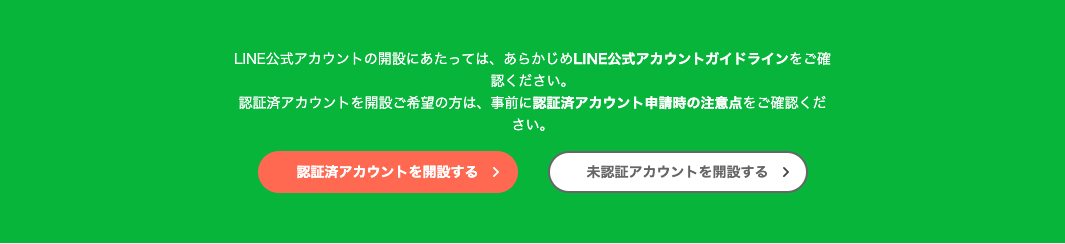
未認証アカウントを開設した後も、認証済みアカウントに変更するための審査を申し込めます。なので、ひとまず未認証アカウントを作れば、Lステップをすぐ使えるようになるでしょう。
認証済みアカウントと未認証アカウントは、使える機能に差はありません。ご安心ください。
【STEP3】会社/店舗情報の入力を行う
「未認証アカウントを開設する」をクリックすると、以下の画面に切り替わります。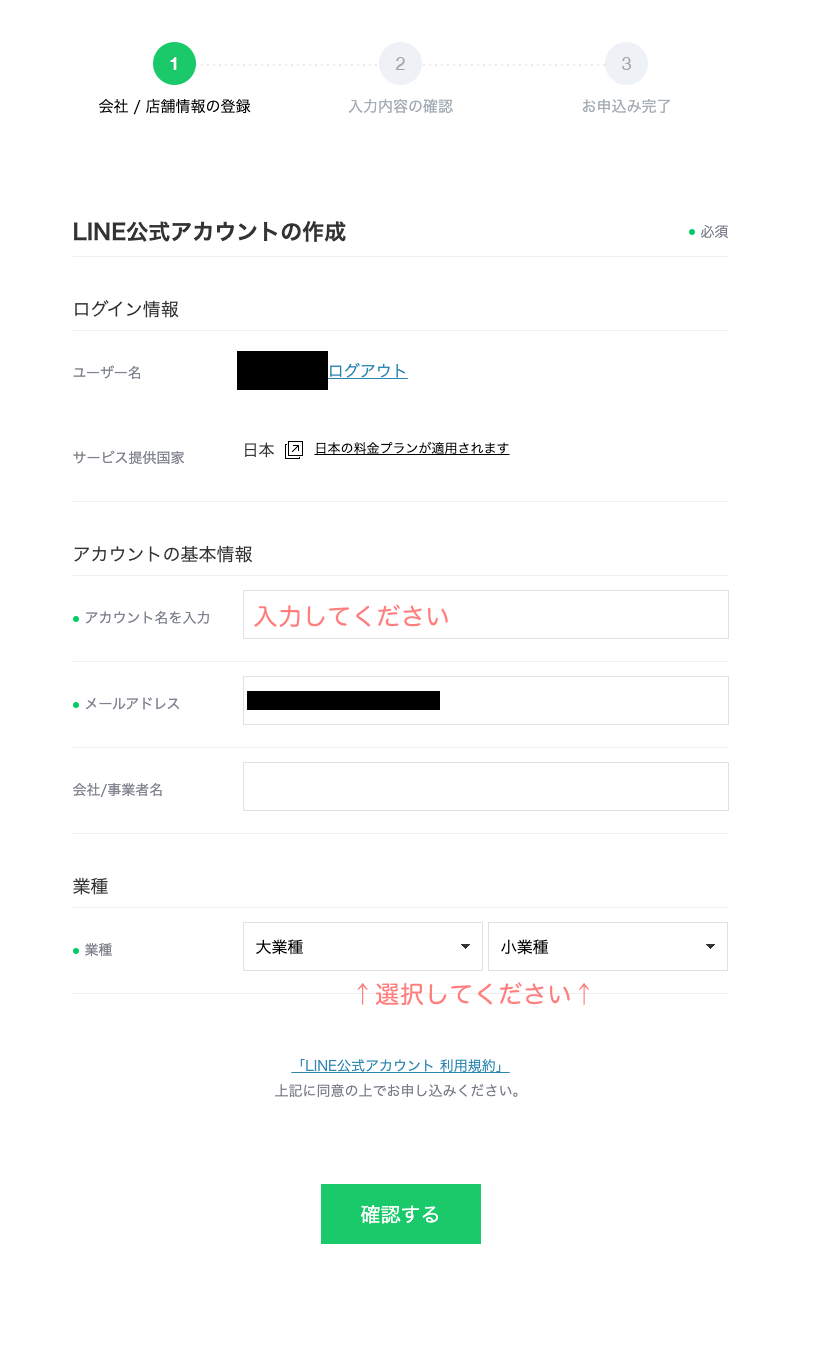
ユーザー名、メールアドレスは、申込者が使っているLINEに紐付いて自動で入力されます。
なので、アカウント名と業種を選ぶ必要があります。使う用途に合わせたアカウント名と業種を入力しましょう。
入力を終えたら「確認する」を押して、次の画面に切り替えましょう。
【STEP4】入力内容の確認
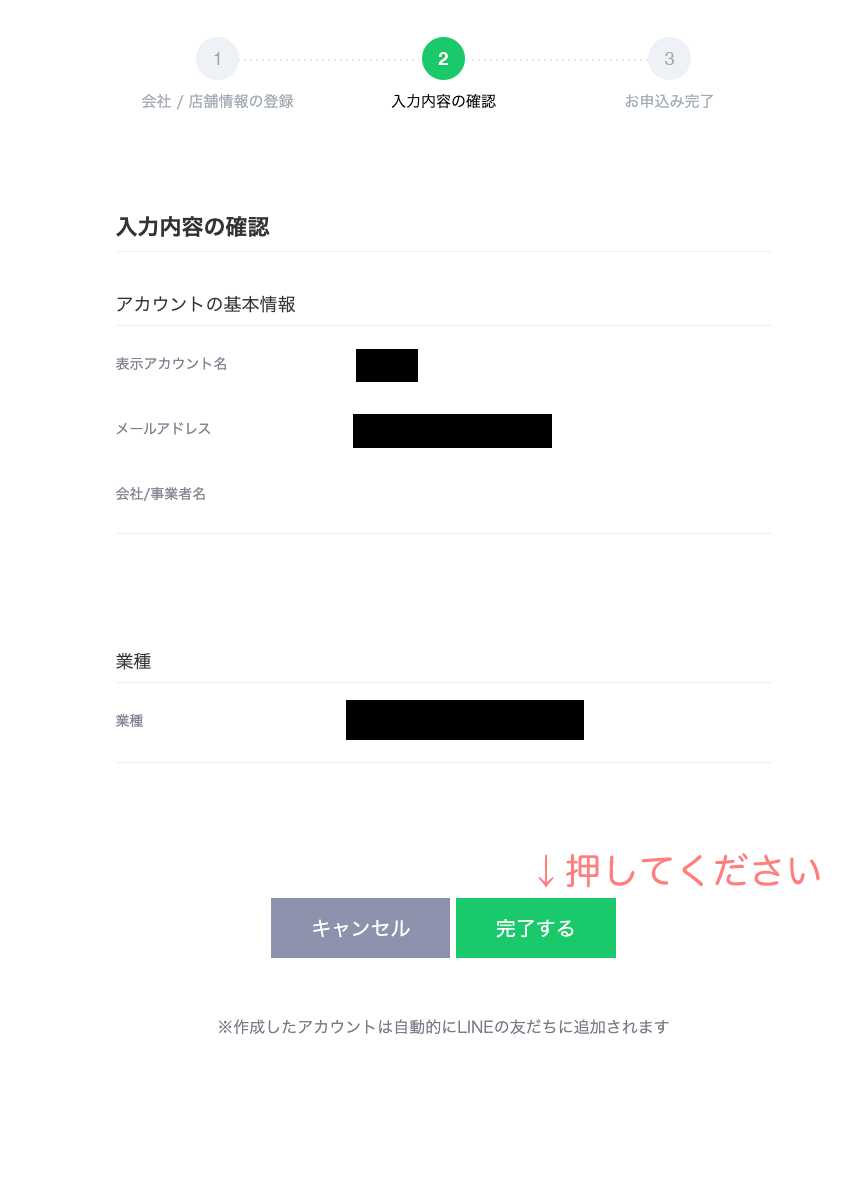
STEP3で入力した内容を確認する画面に切り替わります。入力内容に不備がなければ「完了する」を押しましょう。
確認画面が表示される
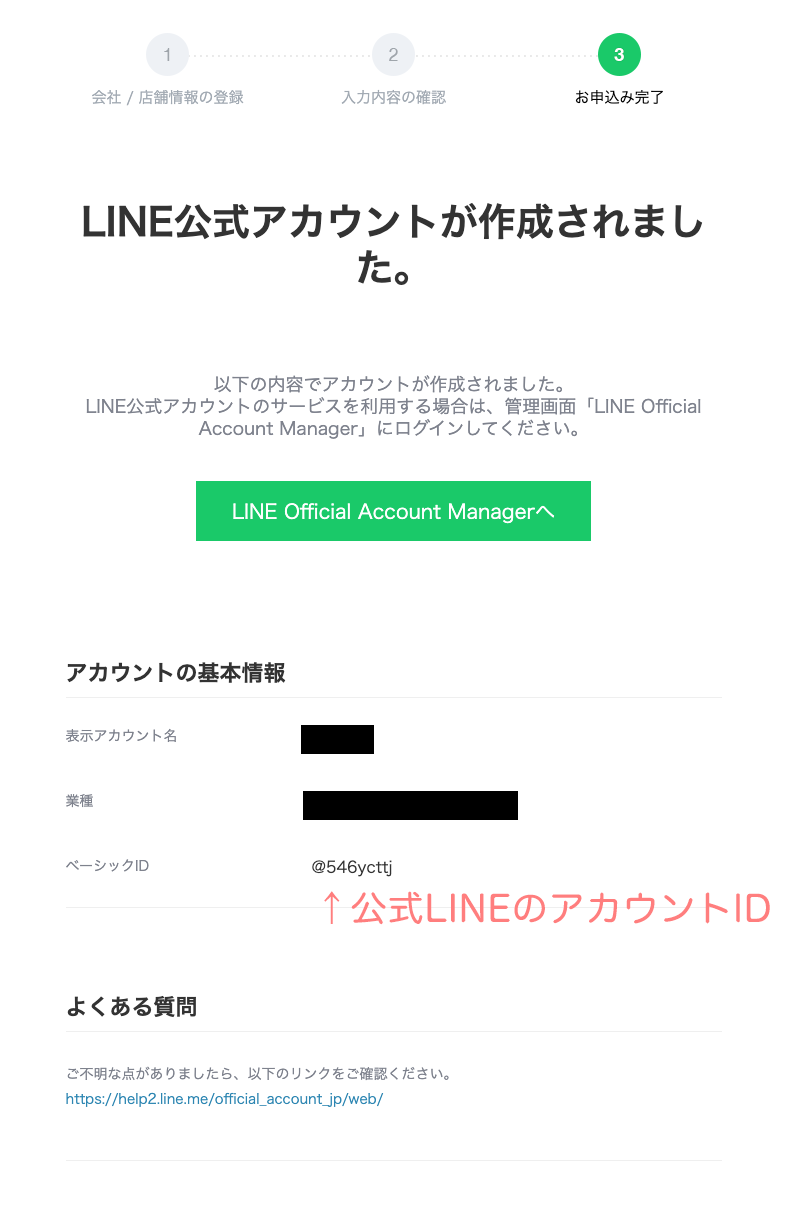
これで公式LINEが開設されました。ベーシックIDが公式LINEのアカウントIDになります。Lステップを開設するときにも使うので、覚えておきましょう。
Lステップの登録方法を5つの手順で解説!

次にLステップの登録を行っていきましょう。申し込みの流れは以下の通りです。
- Lステップの公式サイトを開く
- 「無料で試してみる」をクリック
- プランの選択
- お客様情報の入力
- Lステップアカウントの発行
それぞれ開設していきます!
【STEP1】Lステップの公式サイトを開く
まずはLステップの公式サイトから申し込みをしましょう。以下のリンクをクリックすると、公式サイトを開けます。
【STEP2】「無料で試してみる」をクリック
公式サイトを開くと、「無料で試してみる」というボタンがあるので、こちらをクリックして申し込みを開始しましょう。
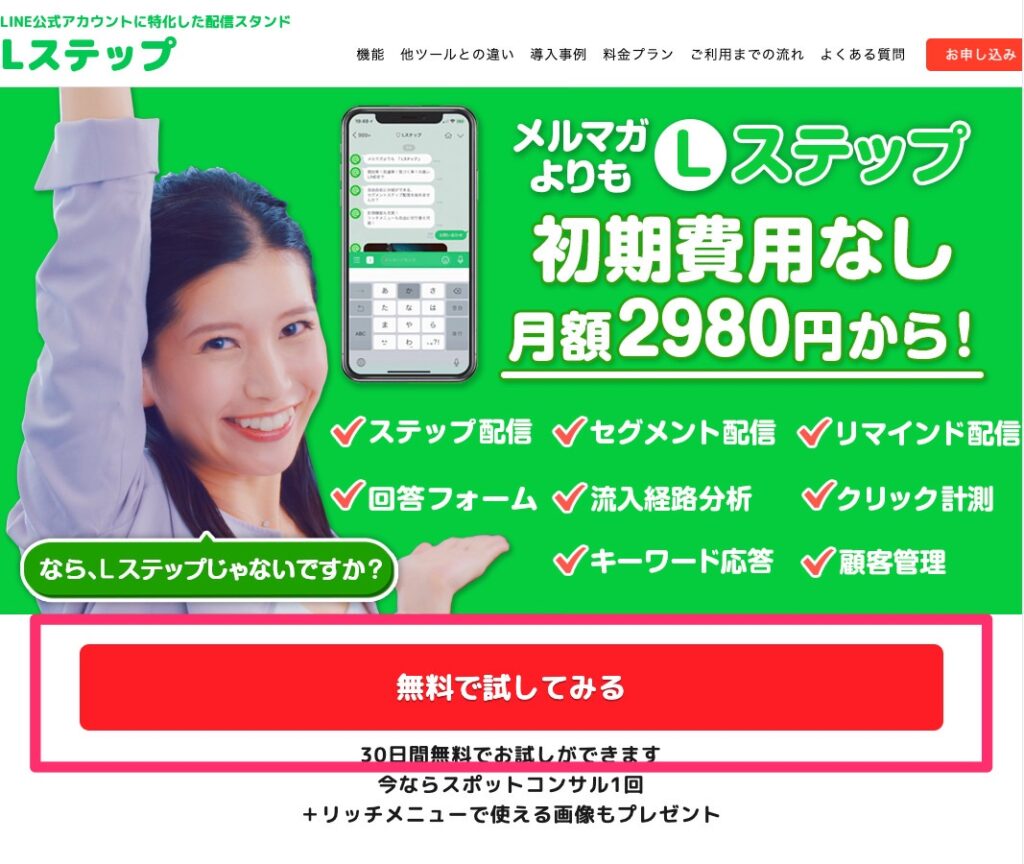
【STEP3】プランの選択
ページが切り替わり、下の方にスクロールしていくと、プランが選べるようになっています。
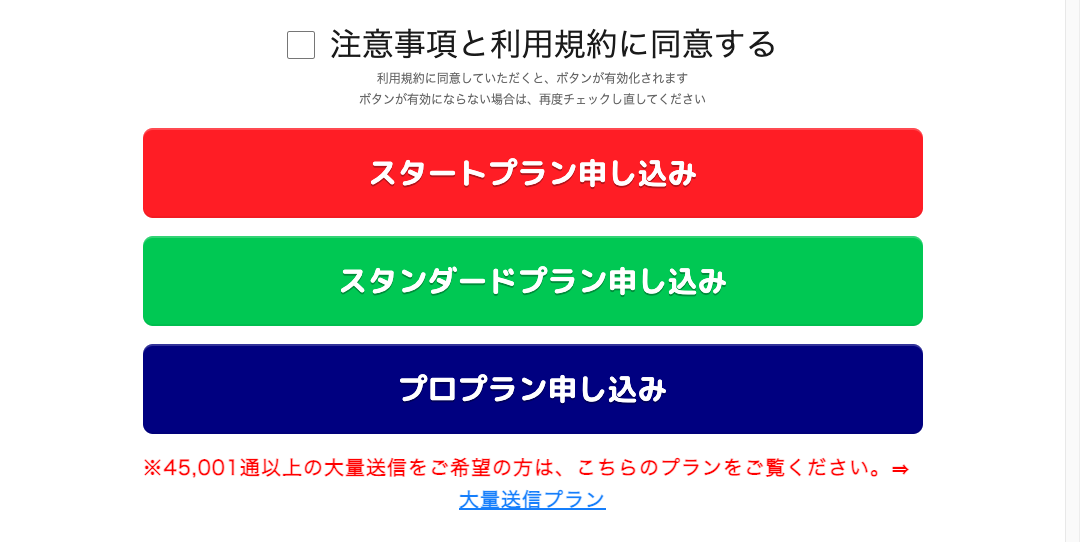
それぞれのプランの詳細は以下のようになっています。
| プラン名 | スタートプラン | スタンダードプラン | プロプラン |
|---|---|---|---|
| 費用 | 2,980円/月 | 21,780円/月 | 32,780円/月 |
| 月間配信数 | 1,000通まで | 15,000通まで | 45,000通まで |
※各プランの初月料金は0円。
それぞれのプランで使える機能の詳細については、以下のページからご覧ください!
【STEP4】お客様情報の入力
申し込みボタンを押すと、お客様情報を入力する画面に切り替わりますので、こちらを入力しましょう。
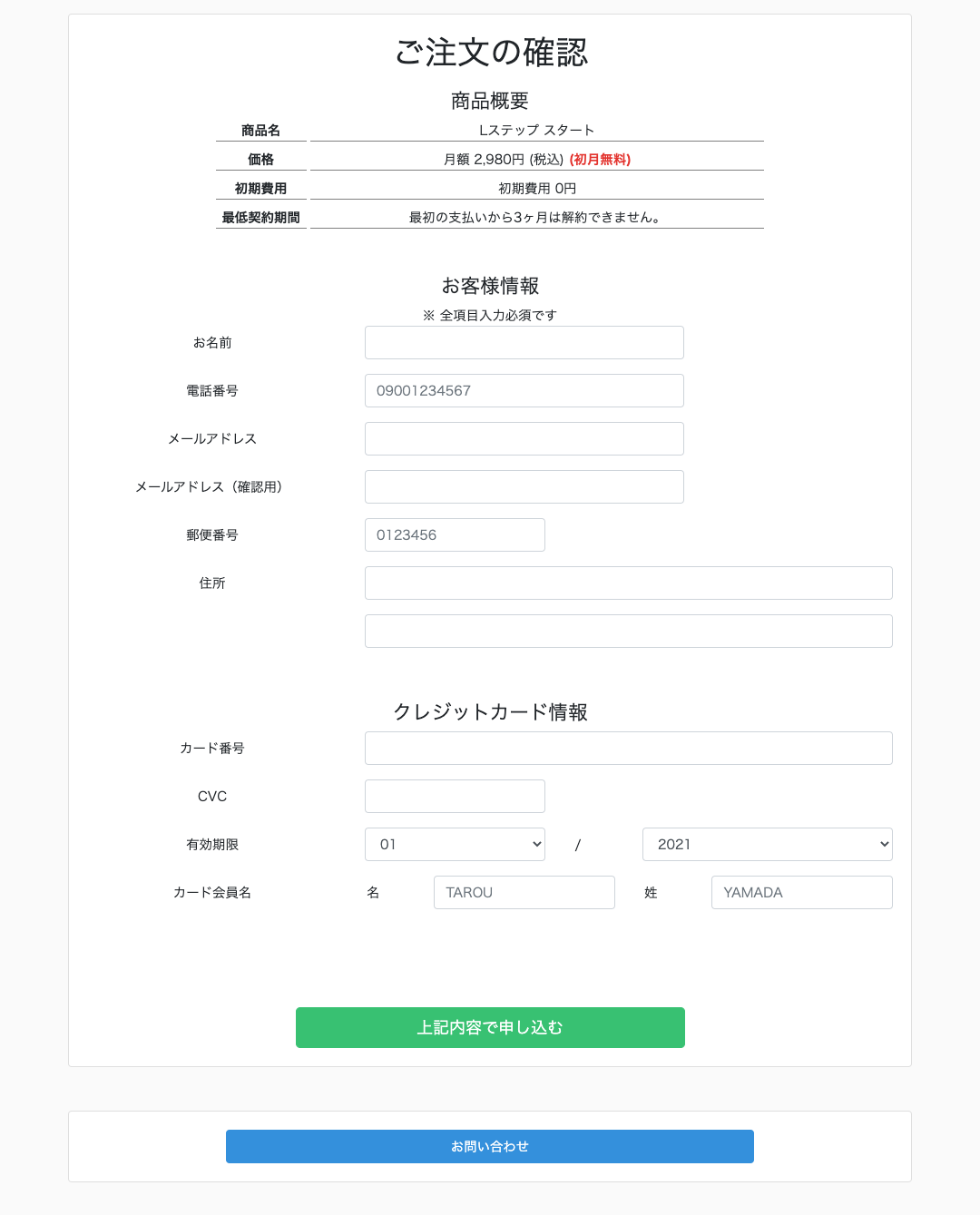
上の画面では、スタートプランを申し込んだ場合の画面となっています。商品名が「Lステップ ステート」と表示されていますね。
支払い方法がクレジットカートのみとなっているので、気をつけましょう。
Lステップのアカウントを発行するための3つの手順

次にLステップアカウントを発行していきましょう。Lステップを登録する流れは以下の通りです。
- 注意事項・利用規約を読む
- ユーザー情報を登録
- LINE公式アカウントの情報を登録
それぞれ解説するので、実際に自分でLステップの登録画面を開きながら進めていきましょう!
【STEP1】 注意事項・利用規約を読む
注意事項・利用規約を読み、「同意する」にチェックを入れて「新しくLステップユーザーを登録する」を押しましょう。
【STEP2】 ユーザー情報を登録
次にユーザー情報を登録します。入力する情報は以下の通り。
- ユーザーID
- パスワード
- お名前
- メールアドレス
ユーザーIDは、Lステップのログイン時に必要なIDです。IDの変更はできないので、もし間違えて登録した場合は解約して再度契約しなければなりません。気をつけましょう。
【STEP3】 LINE公式アカウントの情報を登録
画面が切り替わったら、LINE公式アカウントのIDを入力するフォームがあります。公式LINEを開設したときに発行されたベーシックIDを入力して、「アカウント登録」を押しましょう。
Lステップと公式LINEを紐付ける3つの流れ

Lステップを登録し終えたら、LINE公式アカウントと紐付けていきましょう。具体的には以下の流れになります。
- Channel IDとChannel Secret入力画面に切り替える
- LINE Official Account Managerにログイン
- Messaging APIを設定する
それぞれ解説します!
【STEP1】Channel IDとChannel Secretを入力する
Lステップの初期設定の画面に切り替わり、チャンネル情報を入力していきます。
Channel IDとChannel Secretを確認するために、登録した公式LINEにログインしましょう。
【STEP2】LINE Official Account Managerにログイン
LINE Official Account Managerにログインして、アカウントリストからIDを確認したいアカウントを選択します。
【STEP3】Messaging APIを設定する
ページ右上の「設定」を押し、「Messaging API」を選択します。すると「Messaging APIを利用する」というボタンが表示されるので、こちらをクリックしましょう。
※クリックして、LINE Business IDのログイン画面が出てくる場合には、現在ログイン中のLINEアカウントでログインしてください。
「開発者情報を入力」というポップアップが表示されるので、開発者名とメールアドレスを入力して「同意する」をクリックします。
「プライバシーポリシーと利用規約」というポップアップが表示されます。入力するものがなければ、空欄のまま「OK」を押してください。
Messaging APIを利用の内容を確認して「OK」をクリックすると、画面にChannel ID、Channel Secretが表示されるのでコピーしましょう。
コピーしたChannel IDとChannel SecretをLステップの初期設定画面に貼り付け、「チャンネル情報を登録する」をクリックして完了です。
応答設定をカスタマイズしよう

次に、応答設定をカスタマイズします。LINE Official Account Managerの左メニューバーの「応答設定」をクリックしましょう。
この設定を
「応答モード」 : 『Bot』
「あいさつメッセージ」: 『オフ』
「応答メッセージ」 : 『オフ』
「Webhook」 : 『オン』
このように設定して、Lステップの初期設定画面に戻り、「Webhook URLと応答設定を行ったので次へ進む」をクリックします。
LINE Developersを登録する流れ
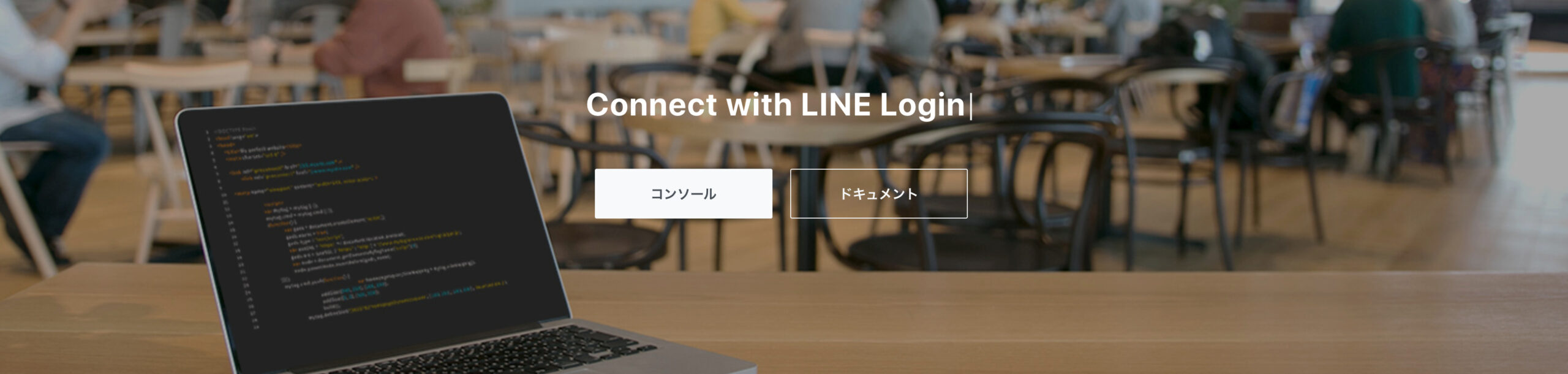
Lステップを取り扱うためには、「LINE公式アカウント」とは別の「LINE Developers」にて「LINEログイン」を新規作成する必要があります。
STEP1で登録したChannel IDとChannel Secretとは別の文字列なので、気をつけてください。
LINE Developersを登録する流れは以下の通りになります。
- LINE DevelopersのページからLINE Developersにログイン
- プロバイダーの選択
- 新規チャネルの作成
- チャネルの公開設定を変える
- Lステップ初期設定画面にチャネル情報を貼り付ける
それぞれ解説していきます!
【STEP1】LINE DevelopersのページからLINE Developersにログイン
LINE Developersにログインします。右上のアイコンをクリックして、表示されている名前の部分をクリックします。
【STEP2】プロバイダーの選択
画面左側にあるプロバイダーの一覧より、LINE 公式アカウントで作成、もしくは選択したプロバイダー名をクリック。
画面が切り替わったら「新規チャネルを作成」をクリックします。
【STEP3】新規チャネルの作成
「新規チャネルを作成」を押すと、チャネルの種類を選択する画面に切り替わります。チャネルの種類は、「LINEログイン」を選択しましょう。
チャネルの種類とプロバイダーが適正であるかを確認したのち、「チャネル名」「チャネル説明」を入力します。これらは認証画面に表示されるため、新規登録者に表示されます。チャンネル名はアカウント名と合わせましょう。
その後、アプリタイプを「ウェブアプリ」にチェックを入れて、メールアドレスを入力しましょう。
LINE Developers Agreementの内容を確認の上、「LINE Developers Agreementの内容に同意します」にチェックを付けて「作成」をクリックしましょう。
【STEP4】チャネルの公開設定を変える
チャネルを作成したら、公開設定を変えていきましょう。
チャネル名の下にある「非公開」をクリック>公開をクリックして、「公開」にします。
【STEP5】Lステップ初期設定画面にチャネル情報を貼り付ける
チャネルIDと同ページ内下部にあるチャネルシークレットをコピーして、Lステップ初期設定画面に貼り付けましょう。
『LINEログインチャネルを「公開済み」にしました。』にチェックをつけた後、その下部にある「LINEログインチャネルを登録する」をクリックします。
「管理画面へ進む」をクリックして、Lステップを使い始めましょう。
Lステップを登録して、LINEマーケティングを始めよう

Lステップの登録方法は以上になります。この手順通りにやれば、Lステップの登録は簡単に終わり、すぐにでもLINEマーケティングの準備を始められるでしょう。
なお、Lステップの詳しい機能は以下の記事でも詳しく書いているので、「どんなプランを利用すればいいのか分からない」という方はぜひ参考にしてみてください!
【追伸】Lステップで販売を自動化しつつ売上を倍増させたいあなたへ
「Lステップについて、もっと知りたい...。」
そうお考えのあなた。これからLステップを活用して自社の商品やサービスの販売を自動化していきたいなら、私いぶきのLINE公式アカウントにご登録ください!
私のLINE公式アカウントでは、LステップやLINEマーケティングについて網羅的に学べる学習コンテンツを多数用意しています!
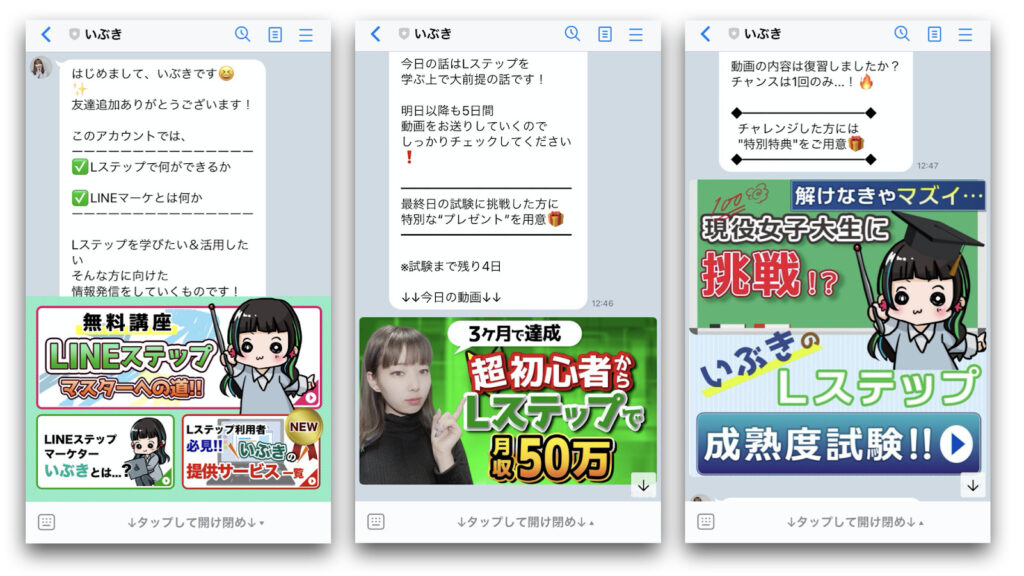
クイズ形式でLステップへの理解を一層深められるようにもしているので、実際に私のLINEを触りながら「あ、Lステップってこんなことができるんだ!」と、その機能を実感してみてください!
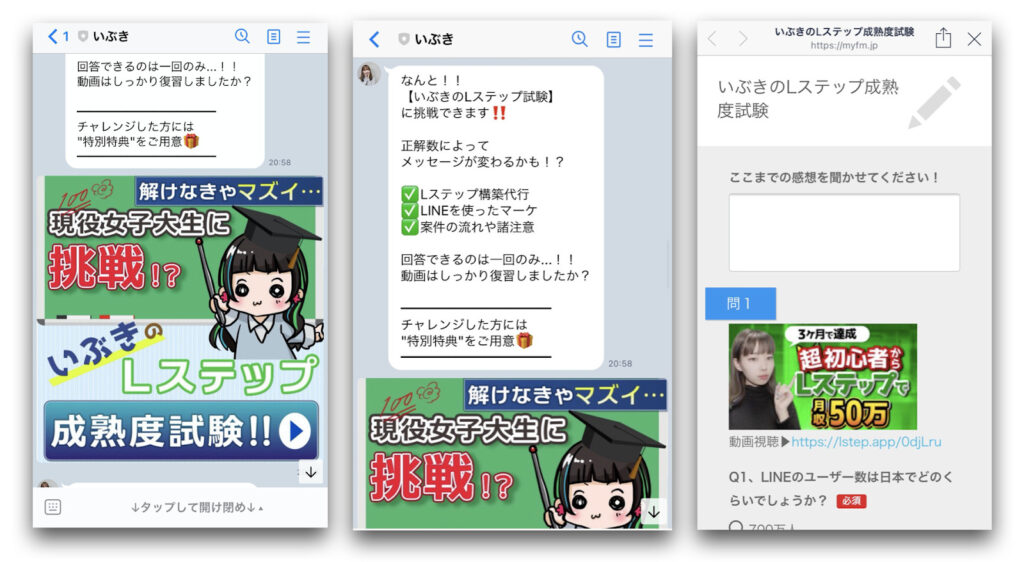
以下のバナーをタップすれば、すぐに私のLINEへ登録できます。Lステップの機能を全て詰め込んでいるので、まずはご自身で体感してみてください!









